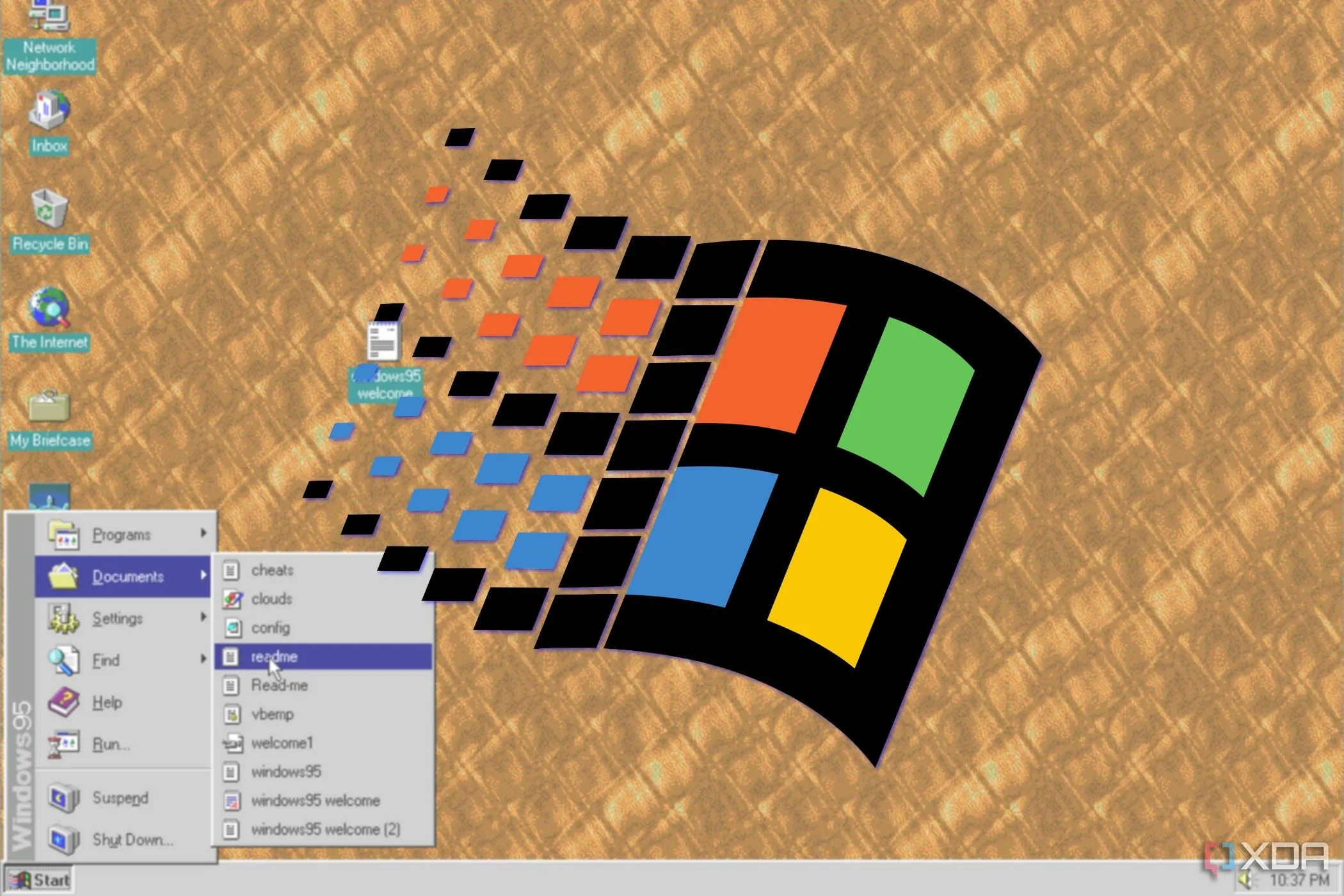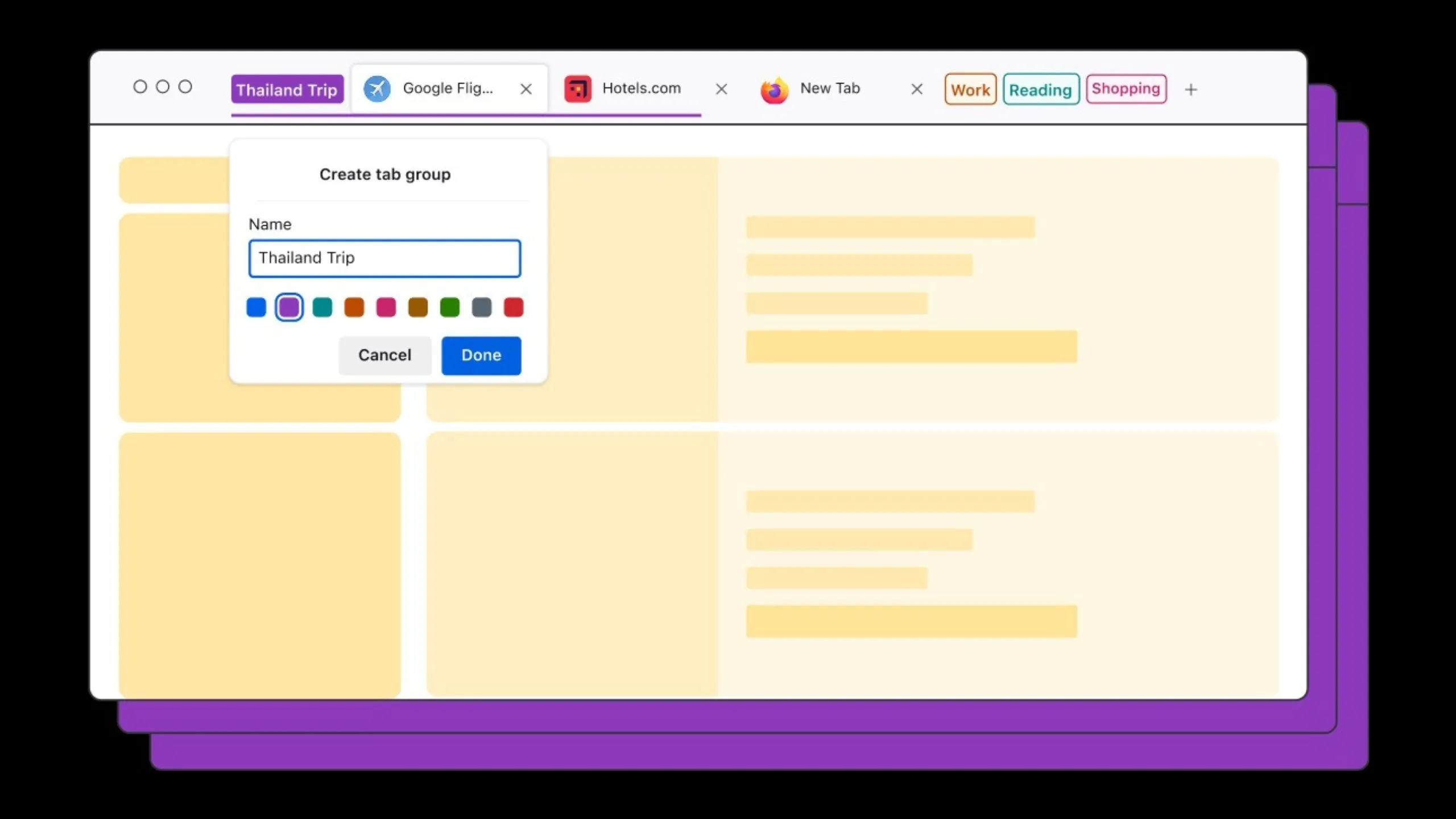Nếu bạn thường xuyên sử dụng Snipping Tool, chắc hẳn đã quá quen thuộc với việc phải kéo chuột thật chính xác để chụp đúng phần màn hình cần thiết. Tuy nhiên, nhiều lúc ảnh chụp màn hình vẫn bị thừa các chi tiết không mong muốn hoặc khoảng trống ngoài ý muốn. Điều này thường buộc bạn phải chụp lại hoặc mất công cắt chỉnh sửa sau đó. Microsoft đang triển khai một tính năng mới cho Snipping Tool giúp chấm dứt những phiền toái này, mang lại trải nghiệm chụp màn hình tối ưu hơn bao giờ hết.
Perfect screenshot: Tính năng chụp màn hình hoàn hảo AI hỗ trợ
Theo thông báo qua một bài đăng trên Windows Insider Blog, Microsoft đang ra mắt hai tính năng mới cho Snipping Tool, phiên bản 11.2504.38.0. Tính năng đầu tiên, Perfect screenshot, được thiết kế để giải quyết vấn đề chụp thừa hoặc thiếu mà người dùng thường gặp phải.
Tính năng được hỗ trợ bởi AI này có khả năng chụp chính xác nội dung trên màn hình, giúp bạn tiết kiệm thời gian và công sức cắt hoặc điều chỉnh kích thước ảnh. Để sử dụng, bạn chỉ cần mở Snipping Tool như bình thường, sau đó chọn nút Perfect screenshot từ thanh công cụ. Tiếp theo, chọn vùng màn hình bạn muốn chụp. Tính năng này sẽ tự động “thay đổi kích thước một cách thông minh dựa trên nội dung trong vùng chọn của bạn”.
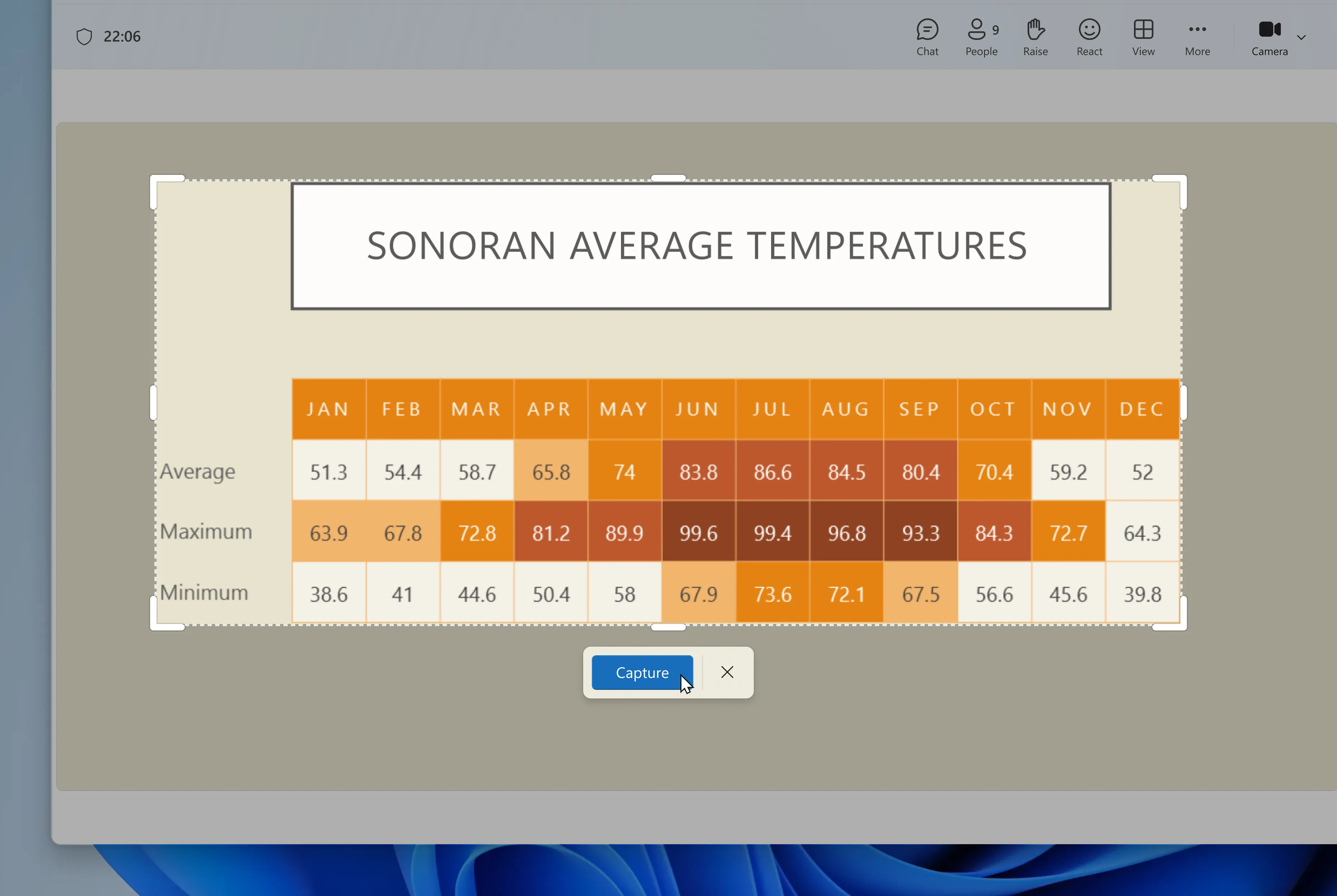 Giao diện Snipping Tool hiển thị tính năng Perfect screenshot giúp cắt ảnh màn hình chính xác bằng AI
Giao diện Snipping Tool hiển thị tính năng Perfect screenshot giúp cắt ảnh màn hình chính xác bằng AI
Nếu bạn muốn thao tác nhanh hơn, có thể kích hoạt tính năng Perfect screenshot bằng cách giữ phím Ctrl trên bàn phím sau khi khởi động Snipping Tool và chọn một vùng.
Bên cạnh đó, Microsoft cũng bổ sung một công cụ chọn màu (Color picker) vào Snipping Tool, giúp bạn nhanh chóng lấy chính xác giá trị màu từ bất kỳ đâu trên màn hình. Chỉ cần chọn tùy chọn Color picker từ thanh công cụ, nhấp vào một màu trên màn hình, và bạn sẽ thấy giá trị HEX, RGB hoặc HSL của màu đó. Tính năng này còn có tùy chọn phóng to để tăng độ chính xác.
Cần lưu ý rằng cả hai tính năng mới này của Snipping Tool hiện chỉ giới hạn cho các máy tính Copilot+ PC.
Nâng cấp AI đáng chú ý cho Paint và Notepad
Ngoài Snipping Tool, các ứng dụng quen thuộc khác của Windows là Paint và Notepad cũng nhận được những cải tiến đáng kể với sự hỗ trợ của trí tuệ nhân tạo.
Paint có Trình tạo sticker AI và chọn đối tượng thông minh
Paint cũng được trang bị hai tính năng mới. Đầu tiên là trình tạo sticker AI (AI-powered sticker generator), cho phép bạn tạo ra các sticker tùy chỉnh chỉ bằng cách nhập mô tả về những gì bạn muốn tạo. Paint sẽ tạo ra một vài sticker dựa trên mô tả của bạn, bạn có thể áp dụng trực tiếp vào khung vẽ hoặc sao chép để sử dụng trong ứng dụng khác. Một tùy chọn “Stickers” mới trên thanh công cụ cũng giúp bạn xem lại tất cả các sticker đã tạo gần đây.
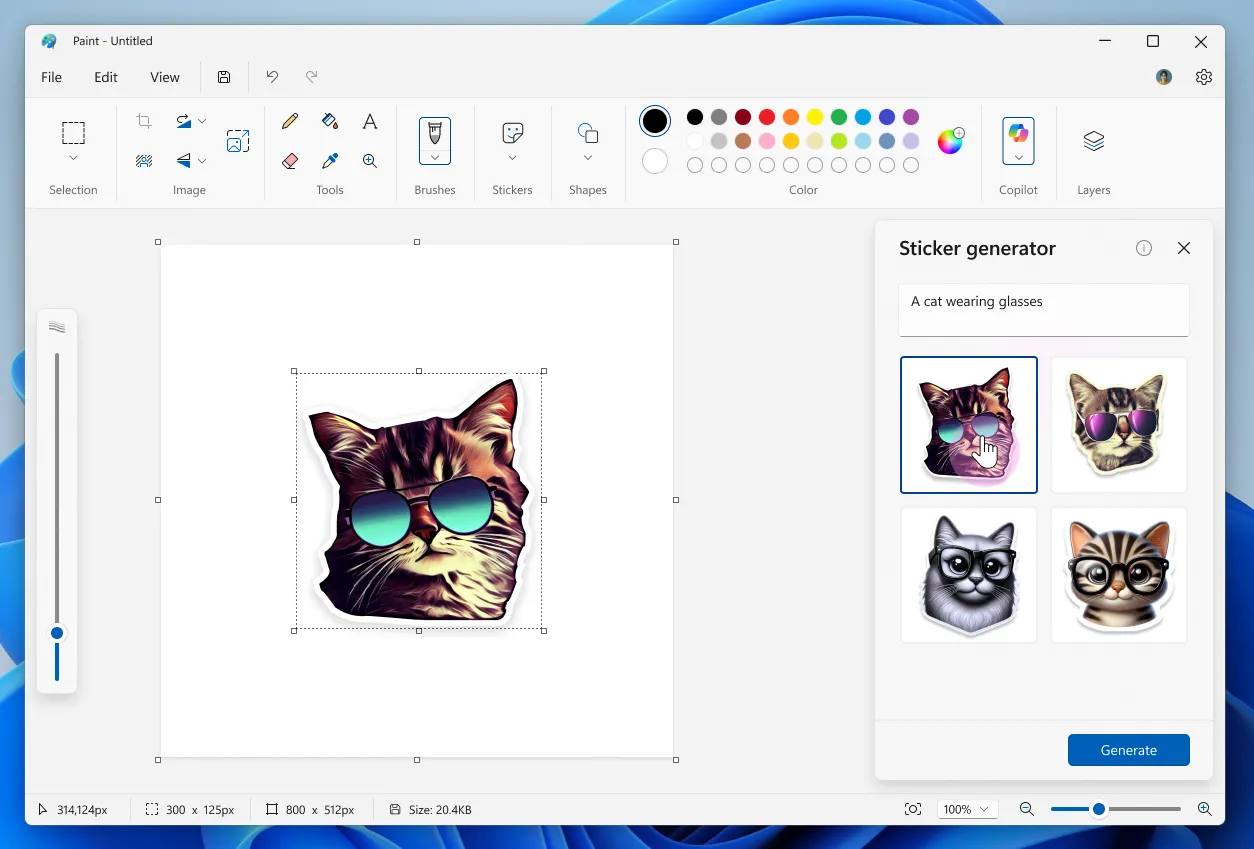 Giao diện Paint với tính năng tạo sticker bằng AI, hiển thị các hình dán tùy chỉnh được tạo
Giao diện Paint với tính năng tạo sticker bằng AI, hiển thị các hình dán tùy chỉnh được tạo
Ngoài ra, Paint còn nhận được một công cụ chọn thông minh dựa trên AI có tên là Object select, giúp tự động chọn các đối tượng trên bức vẽ của bạn một cách nhanh chóng.
Notepad có tính năng “Write” thông minh
Cuối cùng, Notepad được nâng cấp với tính năng Write do AI hỗ trợ, có thể nhanh chóng soạn thảo văn bản dựa trên lời nhắc mà bạn cung cấp.
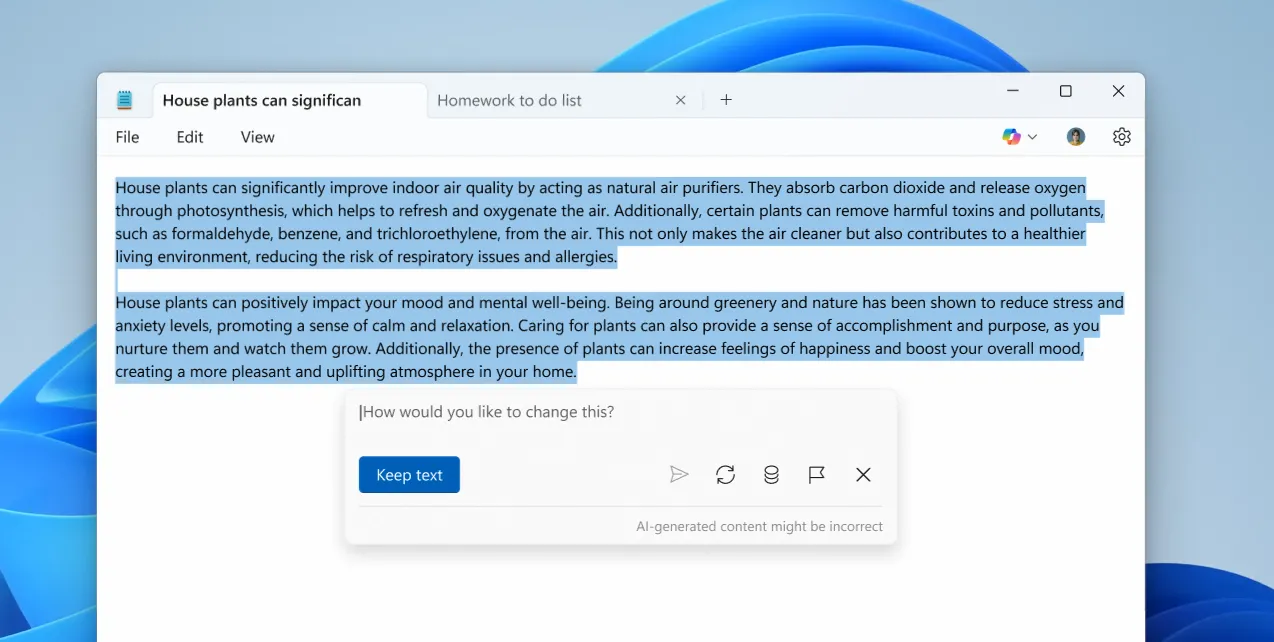 Giao diện Notepad hiển thị tính năng Write sử dụng AI để soạn thảo văn bản nhanh chóng
Giao diện Notepad hiển thị tính năng Write sử dụng AI để soạn thảo văn bản nhanh chóng
Để sử dụng tính năng này, bạn cần đăng nhập bằng tài khoản Microsoft và phải đăng ký Microsoft 365 Personal, Family, Enterprise hoặc Copilot Pro.
Kết luận
Các bản cập nhật mới cho Snipping Tool, Paint và Notepad cho thấy cam kết của Microsoft trong việc tích hợp sâu rộng AI vào trải nghiệm người dùng Windows. Đặc biệt, tính năng Perfect screenshot trên Snipping Tool hứa hẹn sẽ cách mạng hóa cách chúng ta chụp màn hình, mang lại hiệu quả và sự tiện lợi chưa từng có. Những cải tiến này không chỉ giúp tối ưu hóa quy trình làm việc mà còn mở ra nhiều khả năng sáng tạo mới cho người dùng. Đây là những bước tiến quan trọng, khẳng định vị thế của AI trong hệ sinh thái phần mềm của Microsoft.